Reinstalla Windows Store


Reinstallazione di Windows Store: ottieni l'accesso a tutte le app Microsoft!
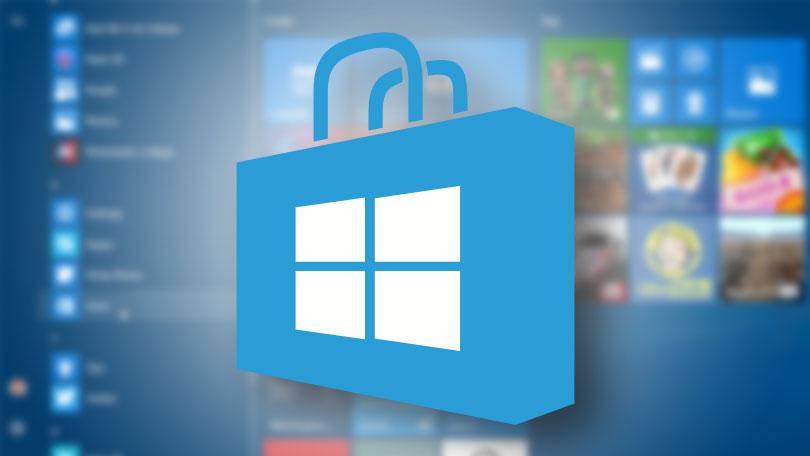
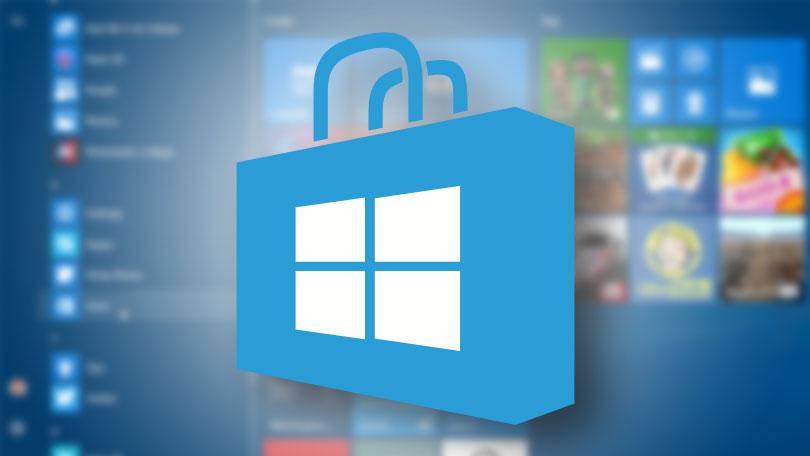
Da Windows 8.1 il Microsoft Store è l'elemento chiave per l'installazione di app e programmi gratuiti. Qui puoi trovare qualsiasi cosa: dai giochi, all’intrattenimento, alla produttività. Se perdi l'accesso allo Store, ci sono alcuni trucchi che puoi provare prima di considerare l'installazione di Windows nuovo. Soprattutto se hai bisogno di Windows 10 per la tua azienda.
Se devi installare Windows Store nuovamente, ti spiegheremo i passaggi necessari. Nel caso in cui non si abbia familiarità con l'interfaccia, ecco alcune nozioni di base:
Dove trovare Windows Store?
Il più delle volte il Windows Store non è sparito, ma solo il collegamento per accedervi facilmente. Nel menu di avvio puoi trovare tutte le app. Basta andare al simbolo di Windows in basso a sinistra sulla barra delle applicazioni. Puoi anche accedervi con le scorciatoie da tastiera tasto logo Windows + S cercando Windows Store. Se trovi Windows Store, non è necessario reinstallarlo.
Se non viene trovato alcun Windows Store, ti mostreremo i modi migliori per reinstallarlo.
Reinstallazione di Windows Store creando un nuovo utente
Se crei un nuovo utente Windows, Microsoft Store viene riattivato per impostazione predefinita. Dopo aver creato un nuovo nome utente, puoi tornare a utilizzare il tuo account Windows abituale e accedere a Windows Store come descritto prima.
Brevemente:
- Apri le Impostazioni con i tasti Tasto logo Windows + I o il simbolo delle impostazioni nel menu di avvio.
- Apri la categoria conti.
- Accedi a Famiglia e account sul sito a sinistra.
- Fare clic sul simbolo + Aggiungi nuovo utente al PC.
- Aggiungi un nuovo account e accedi a Microsoft Store.
Reinstallare Microsoft Store con Windows PowerShell
Se il trucco con il nuovo account Windows non ha funzionato, puoi reinstallare manualmente lo store con l'aiuto di Windows PowerShell. Puoi anche rimuovere le app preinstallate o riparare il menu di avvio.
È necessario seguire i seguenti passaggi:
- All'inizio devi raccogliere alcune informazioni. Avvia Windows PowerShell come amministratore facendo clic sul tasto logo Windows + X.
- Nell'interfaccia ora aperta inserire il comando Get-Appxpackage -Allusers e click Invio.
- Cerca Microsoft.WindowsStore nell'elenco ora mostrato.
- Copia tutto ciò che è scritto dietro la barra dopo WindowsApps in InstallLocation, includendo lo slash.
- Usa la riga che hai appena copiato per sostituire MICROSOFT.WINDOWSTORE nel comando mostrato di seguito: Add-AppxPackage -register "C:\Program Files\WindowsApps\MICROSOFT.WINDOWSSTORE\AppxManifest.xml" -DisableDevelopmentMode
- Ora dovresti copiare l’intero comando e immetterlo su PowerShell, accettandolo con Invio. Dopodiché, Windows Store funzionerà di nuovo.